 Loading...
Loading...#
- 231TE4LB1/003
- 232E224
- 232E2SB4
- 232E2SB/003
- 232E2SB-27
- 232E2SB/75
- 232EL224
- 232EL2SB3
- 232EL2SB-00
- 232EL2SB-27
- 233V528
- 233V5HAB
- 233V5LAB3
- 233V5LAB/73
- 233V5LHAB8
- 233V5LHAB/003
- 233V5LHAB/012
- 233V5LHSB233
- 233V5LHSB2/002
- 233V5LSB4
- 233V5LSB/003
- 233V5LSB22
- 233V5LSB2/002
- 233V5LSB/73
- 233V5QABP/71
- 233V5QABP/7525
- 233V5QHABP9
- 233V5QHABP/002
- 233V5QHABP/69
- 233V5QHABP/7525
- 233V5QHABPR/002
- 233V5QHABPR/73
- 233V5QSBP/71
- 233V5QSBP/7525
- 234CL224
- 234CL2SB4
- 234CL2SB/002
- 234CL2SB-27
- 234CL2SB/692
- 234CL2SB/75
- 234CL2SB/94
- 232496
- 232504
- 232512
- 232520
- 232538
- 232728
- 232801
- 232835
- 23551-5
- 23557-2
- 234E531
- 234E5EDSB/69
- 234E5EDSB/71
- 234E5EDSW/69
- 234E5EDSW/71
- 234E5QDAB3
- 234E5QDAB/00
- 234E5QHAB3
- 234E5QHAB/00
- 234E5QHAB/01
- 234E5QHAB/052
- 234E5QHAB/61
- 234E5QHAB/69
- 234E5QHAW5
- 234E5QHAW/002
- 234E5QHAW/012
- 234E5QHAW/052
- 234E5QHSB7
- 234E5QHSB/00
- 234E5QHSB/012
- 234E5QHSB/70
- 234E5QHSB/71
- 234E5QHSB/73
- 234E5QHSW2
- 234E5QSB4
- 234E5QSB/00
- 23400000
- 234E5QSB/01
- 234E5QSB/93
- 234E5QSW/9329
- 234EL225
- 234EL2SB3
- 234EL2SB-00
- 234EL2SB-27
- 234EL2SB/692
- 234EL2SB/75
- 234ES
- 2357AULAX2
- 2357RULRX2
- 2357ULWX2
- 235B216
- 235B2CB3
- 235B2CB/002
- 235B2CB/272
- 235B2CB/692
- 235B2CB/75
- 235B2CS3
- 235B2CS/002
- 235BL217
 Loading...
Loading... Loading...
Loading...Nothing found
234E5
User Manual
41 pgs3.7 Mb0
User manual
41 pgs5.65 Mb0
User manual
41 pgs4.4 Mb0
User Manual
42 pgs5.49 Mb0
User Manual
39 pgs5.07 Mb0
User Manual
41 pgs7.28 Mb0
User Manual [ar]
39 pgs5.41 Mb0
User Manual [bg]
41 pgs5.04 Mb0
User Manual [bs]
41 pgs7.18 Mb0
User Manual [da]
39 pgs4.79 Mb0
User Manual [de]
42 pgs6.2 Mb0
User Manual [el]
43 pgs6.73 Mb0
User Manual [es]
41 pgs6.39 Mb0
User Manual [fi]
41 pgs4.77 Mb0
User Manual [hr]
40 pgs4.94 Mb0
User Manual [hu]
40 pgs6.49 Mb0
User Manual [id]
40 pgs6.62 Mb0
User Manual [it]
40 pgs6.51 Mb0
User Manual [ja]
39 pgs6.7 Mb0
User Manual [nl]
42 pgs4.78 Mb0
User Manual [no]
39 pgs6.2 Mb0
User Manual [pl]
40 pgs6.83 Mb0
User Manual [ro]
40 pgs6.74 Mb0
User Manual [sk]
41 pgs6.4 Mb0
User Manual [sl]
41 pgs7.21 Mb0
User Manual [sv]
39 pgs7.31 Mb0
User Manual [th]
40 pgs6.86 Mb0
User Manual [tr]
41 pgs7.62 Mb0
User Manual [uk]
42 pgs6.59 Mb0
User Manual [vi]
42 pgs6.72 Mb0
User Manual [zh]
39 pgs4.98 Mb0
Table of contents
 Loading...
Loading...Specifications and Main Features
Frequently Asked Questions
User Manual

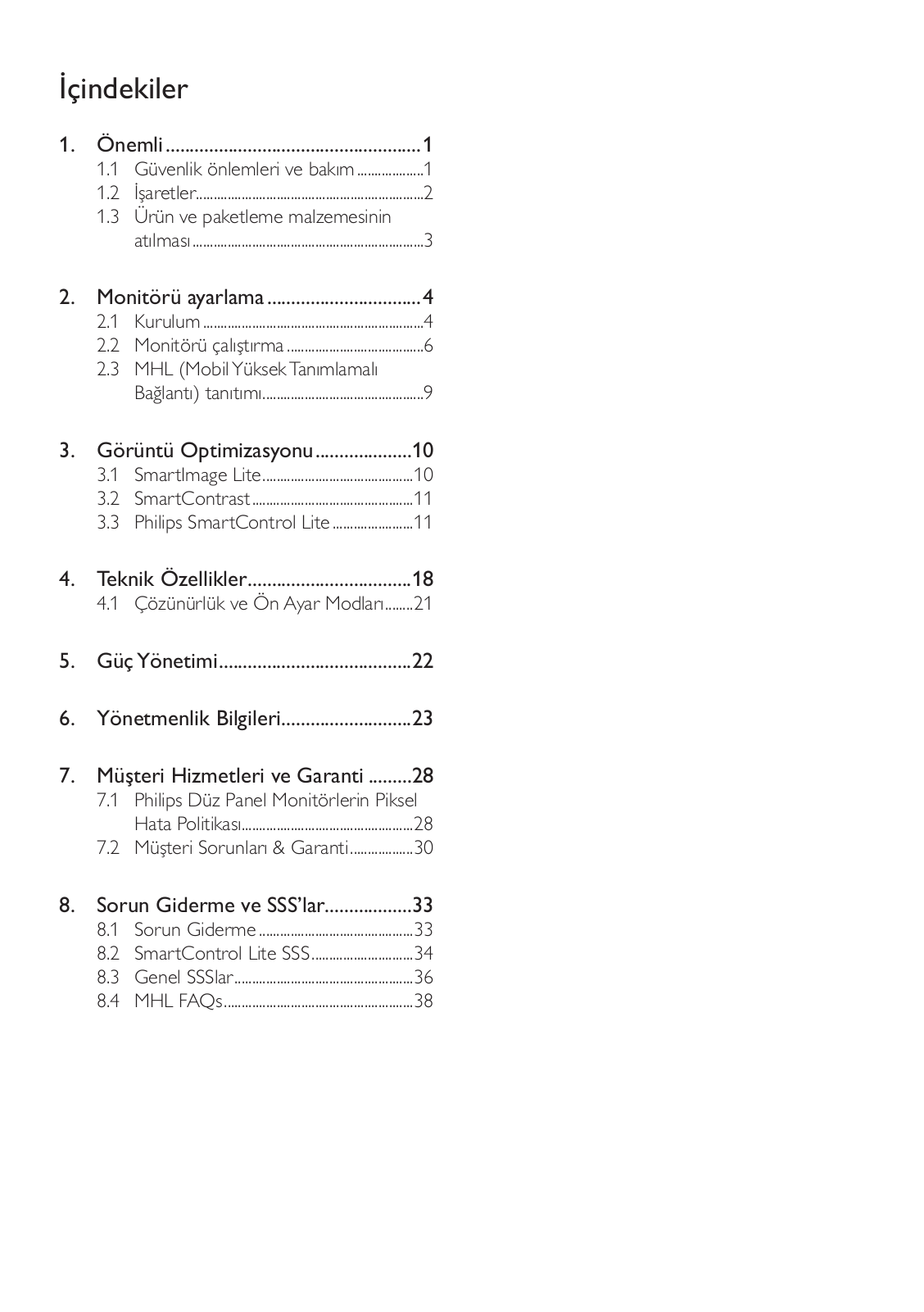
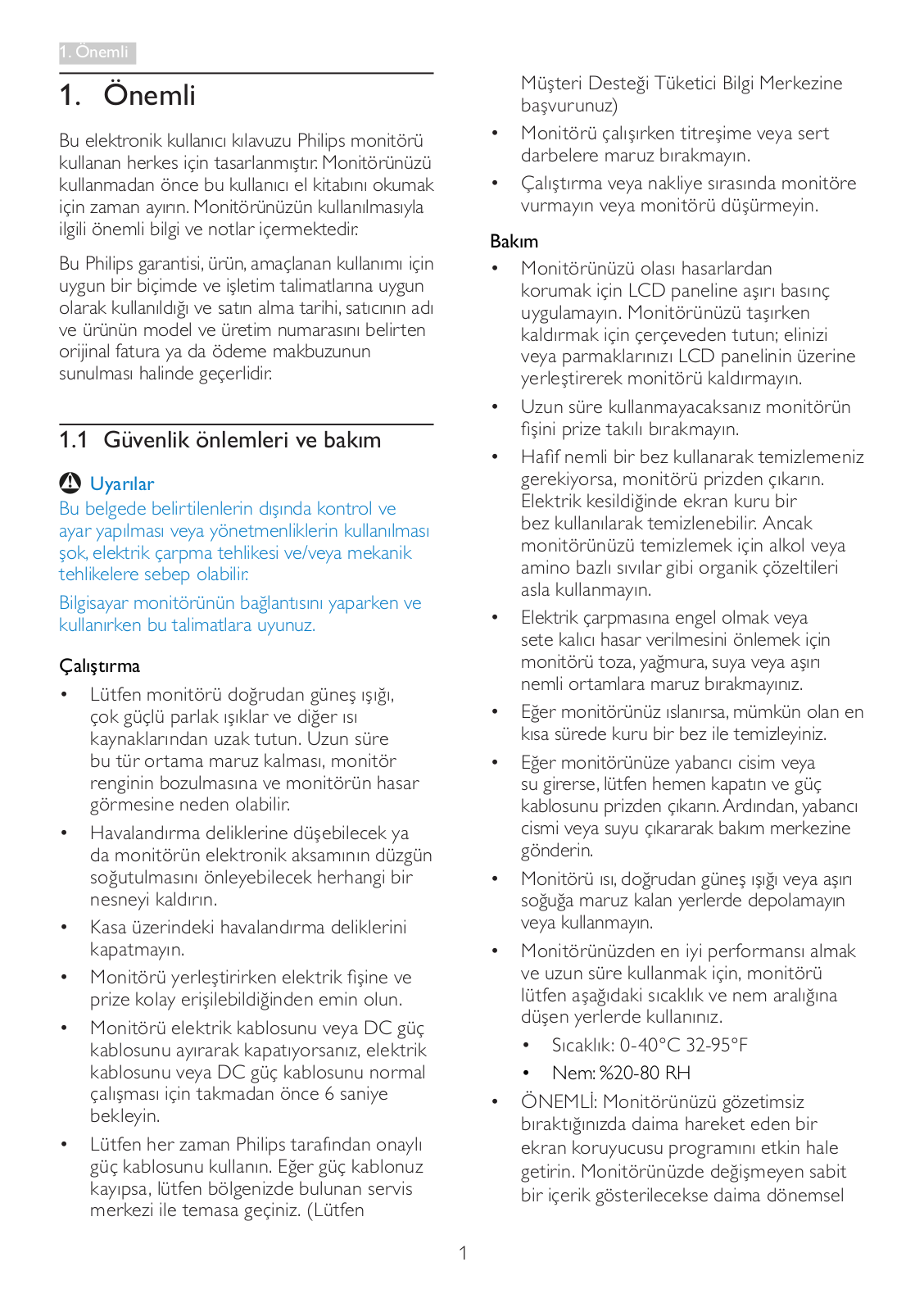
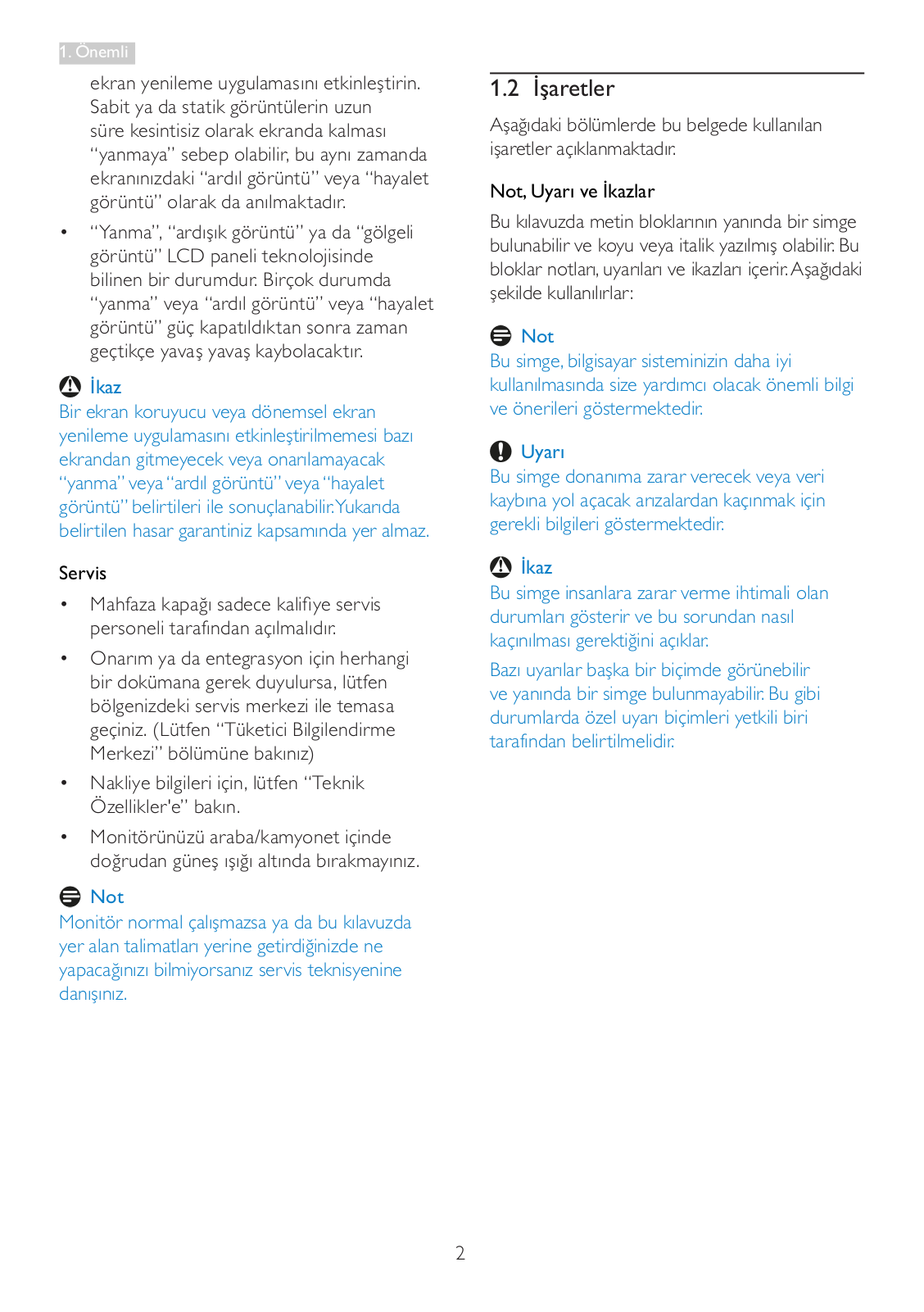
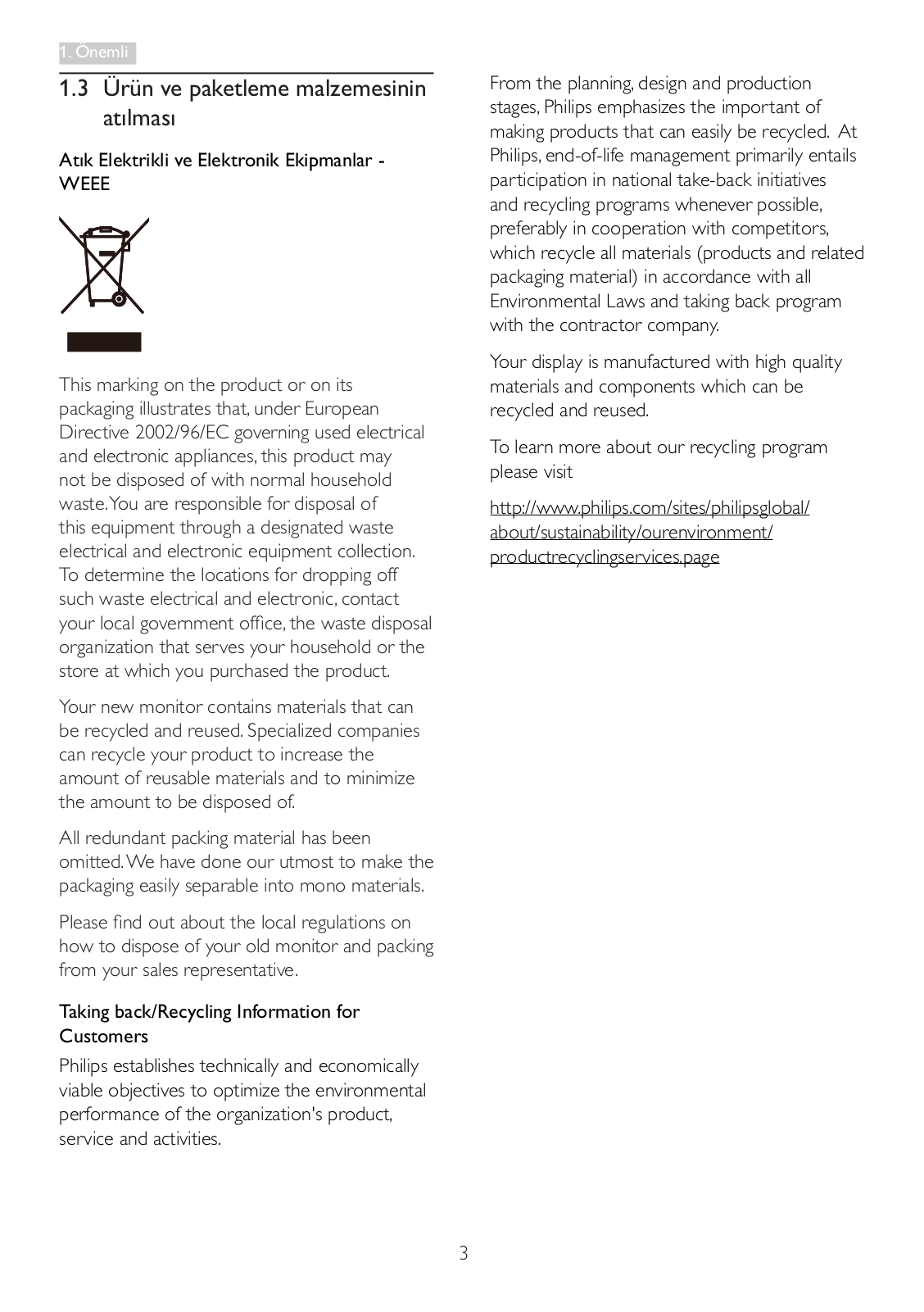
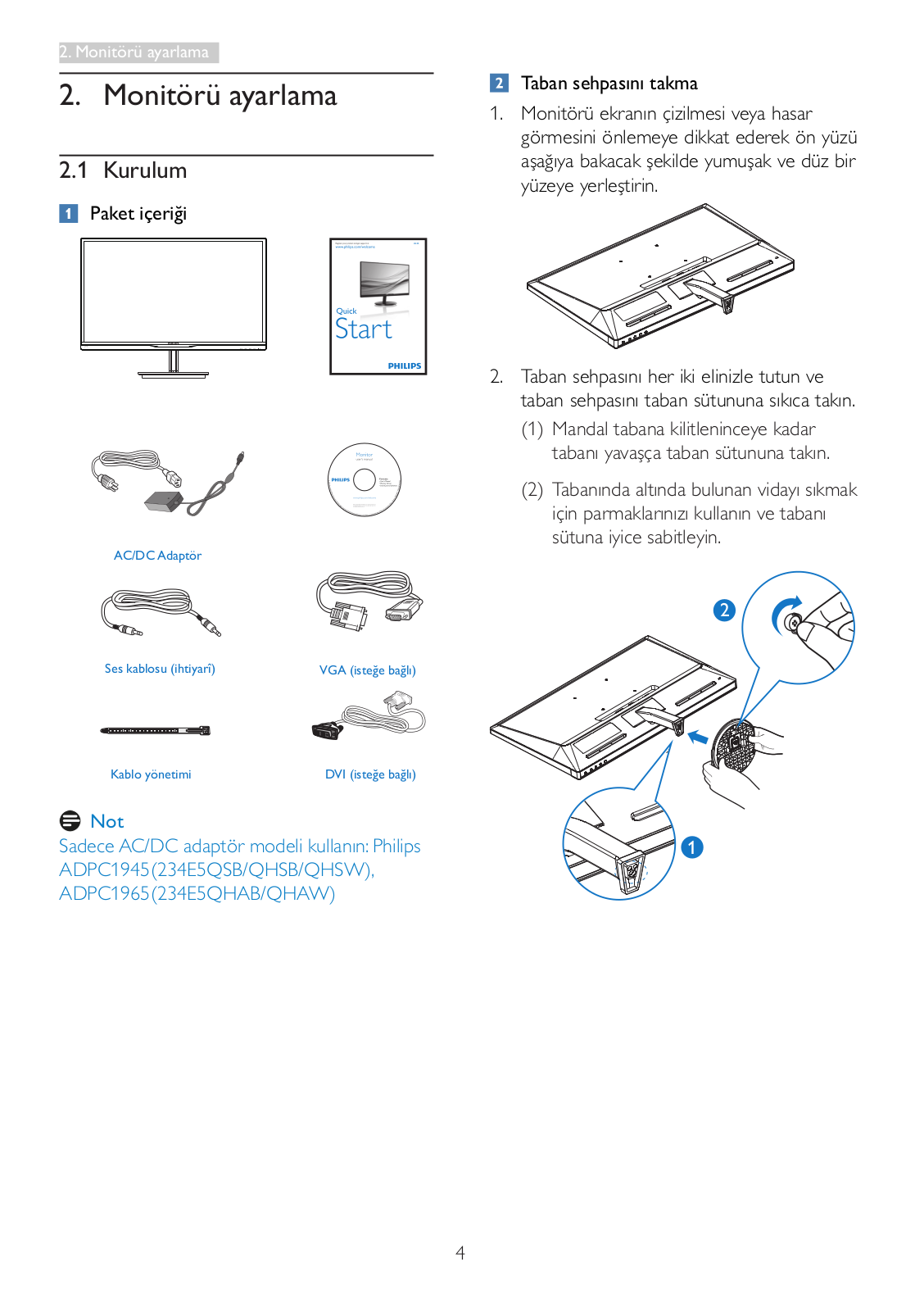
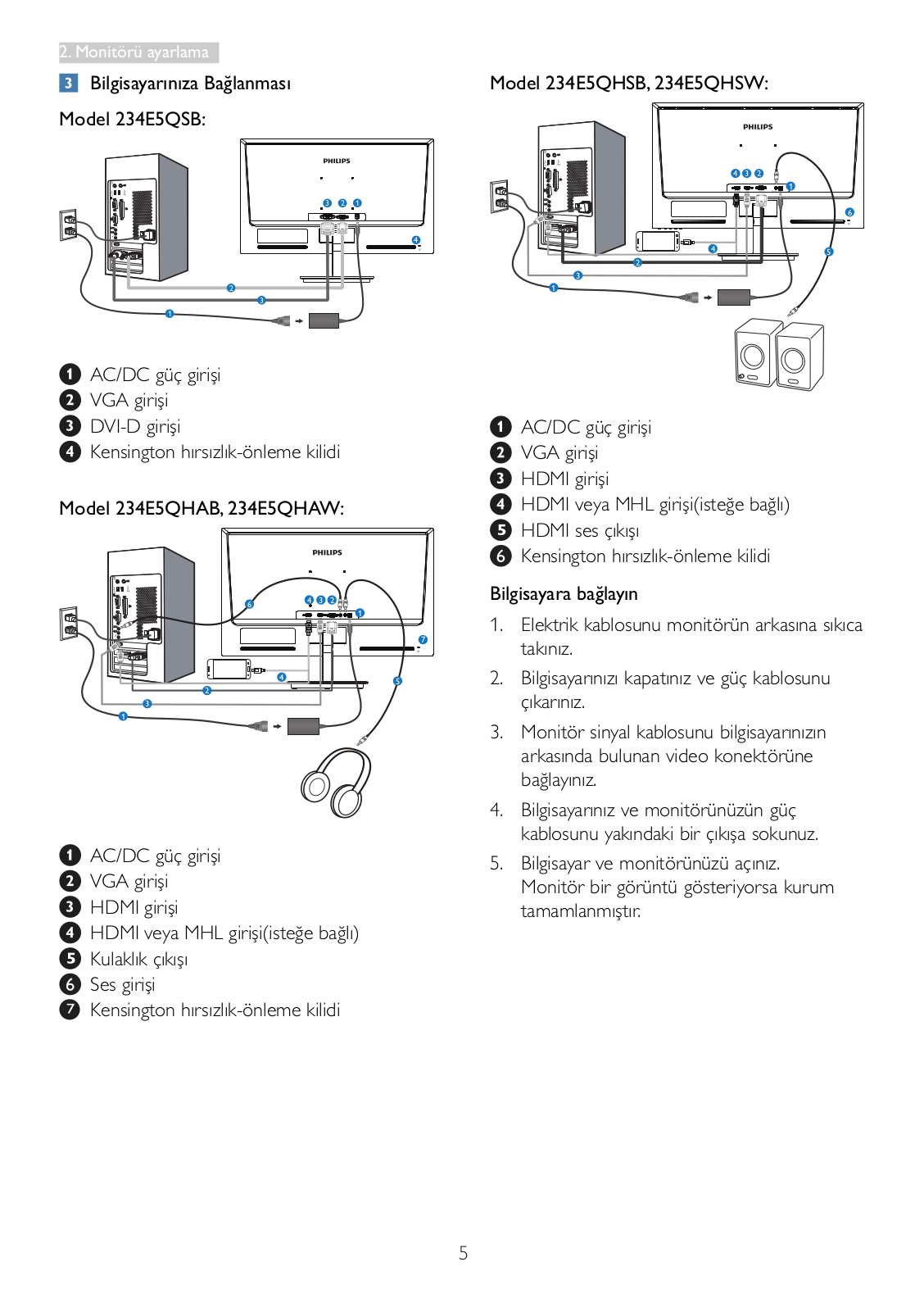
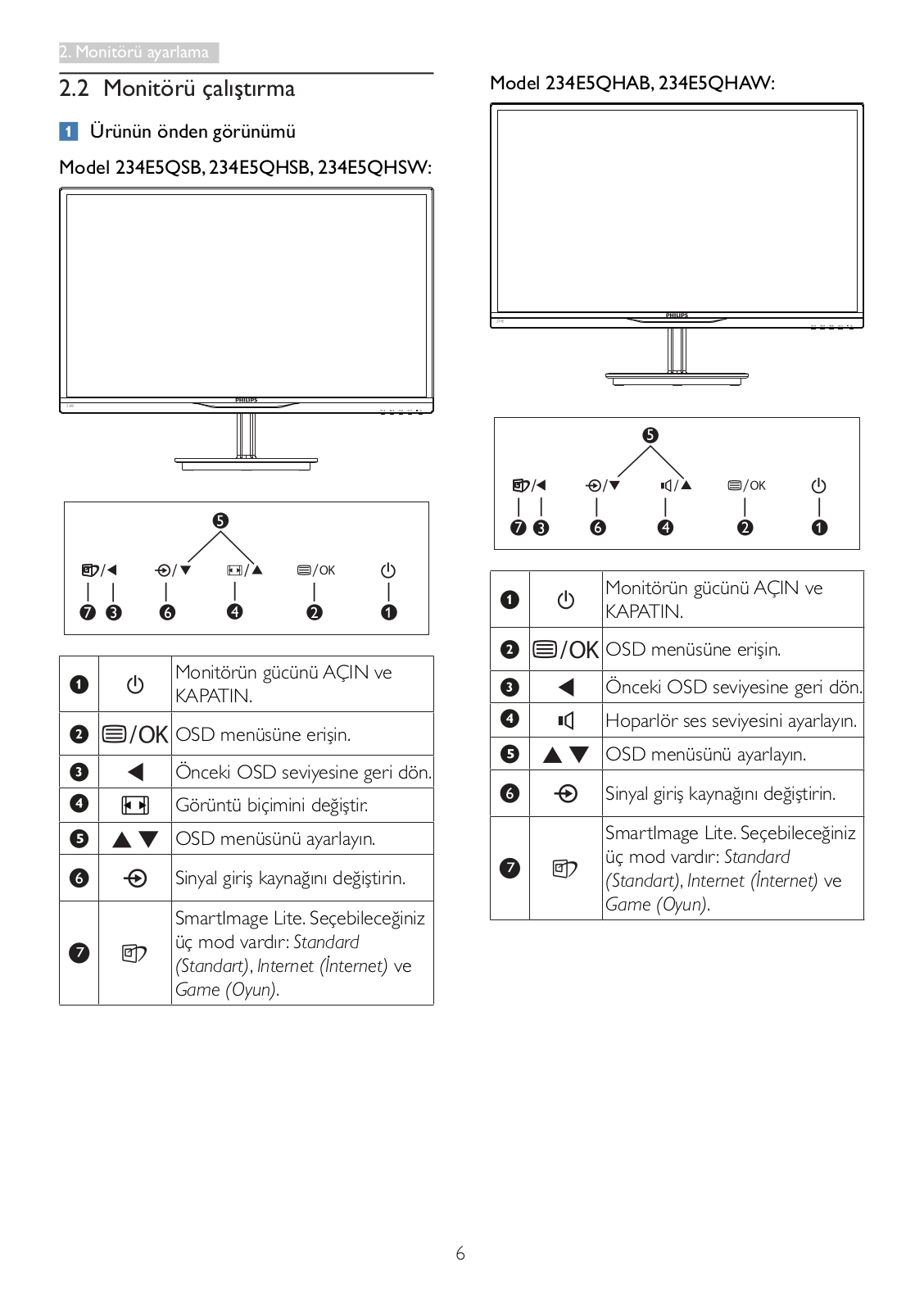
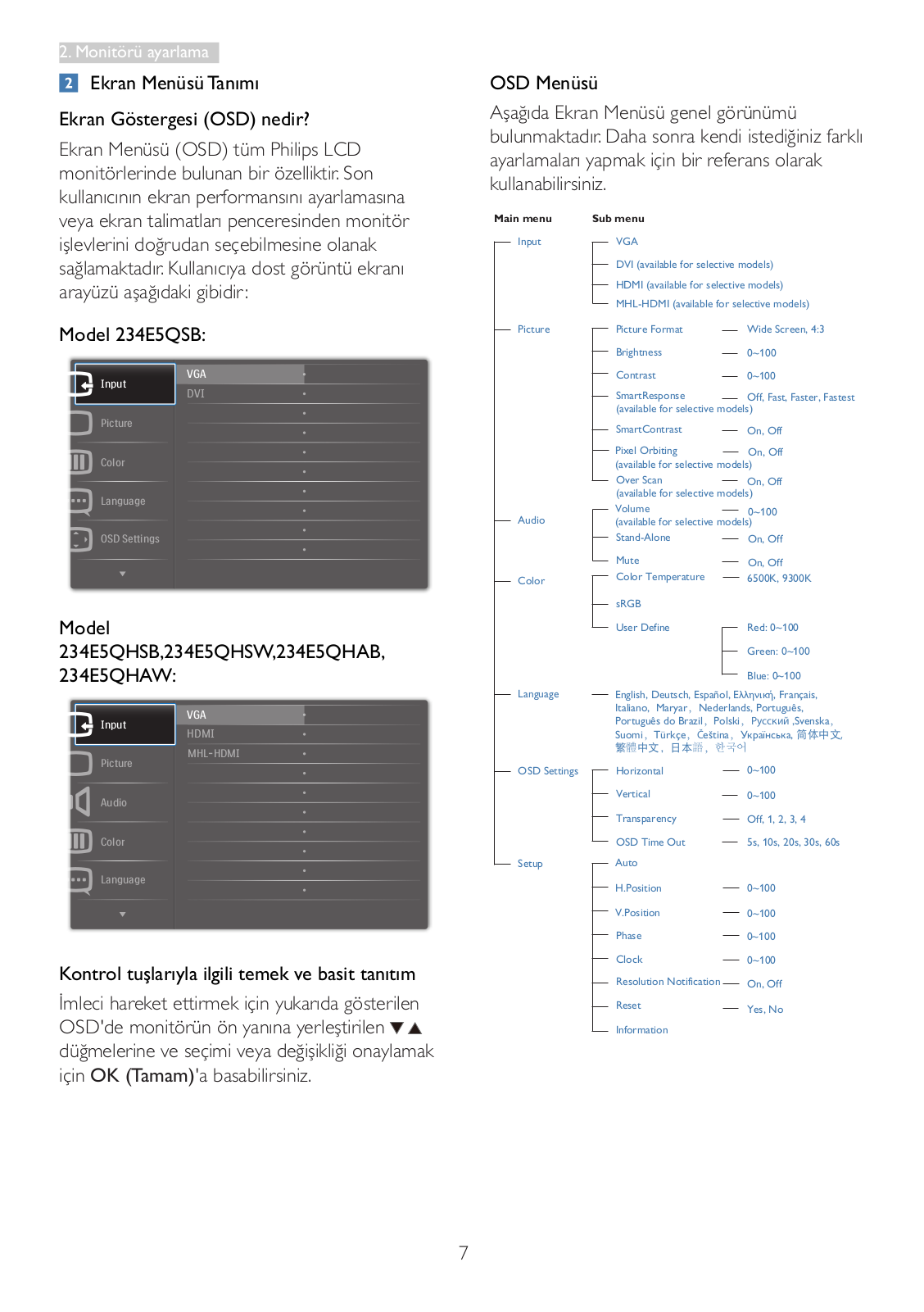
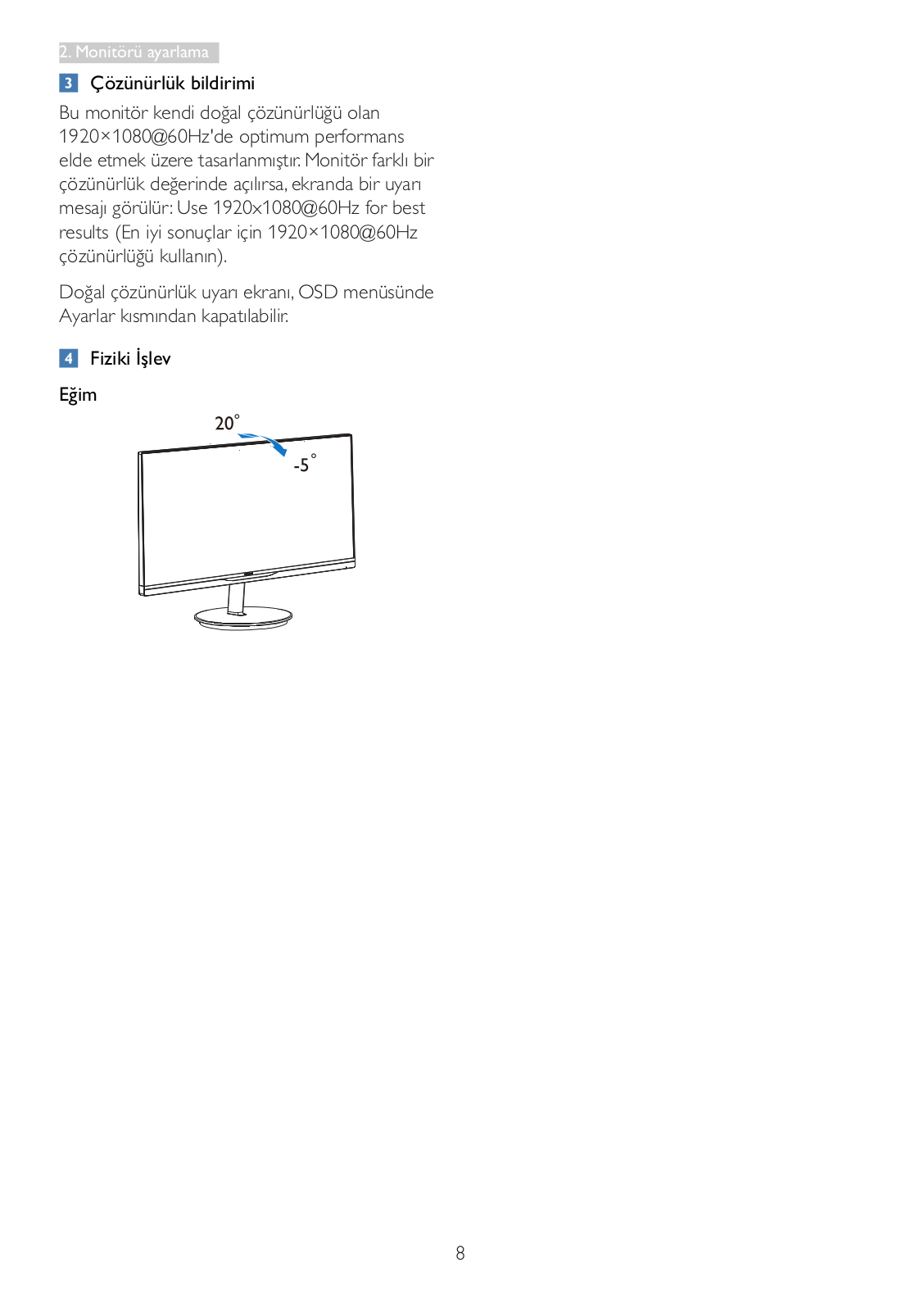
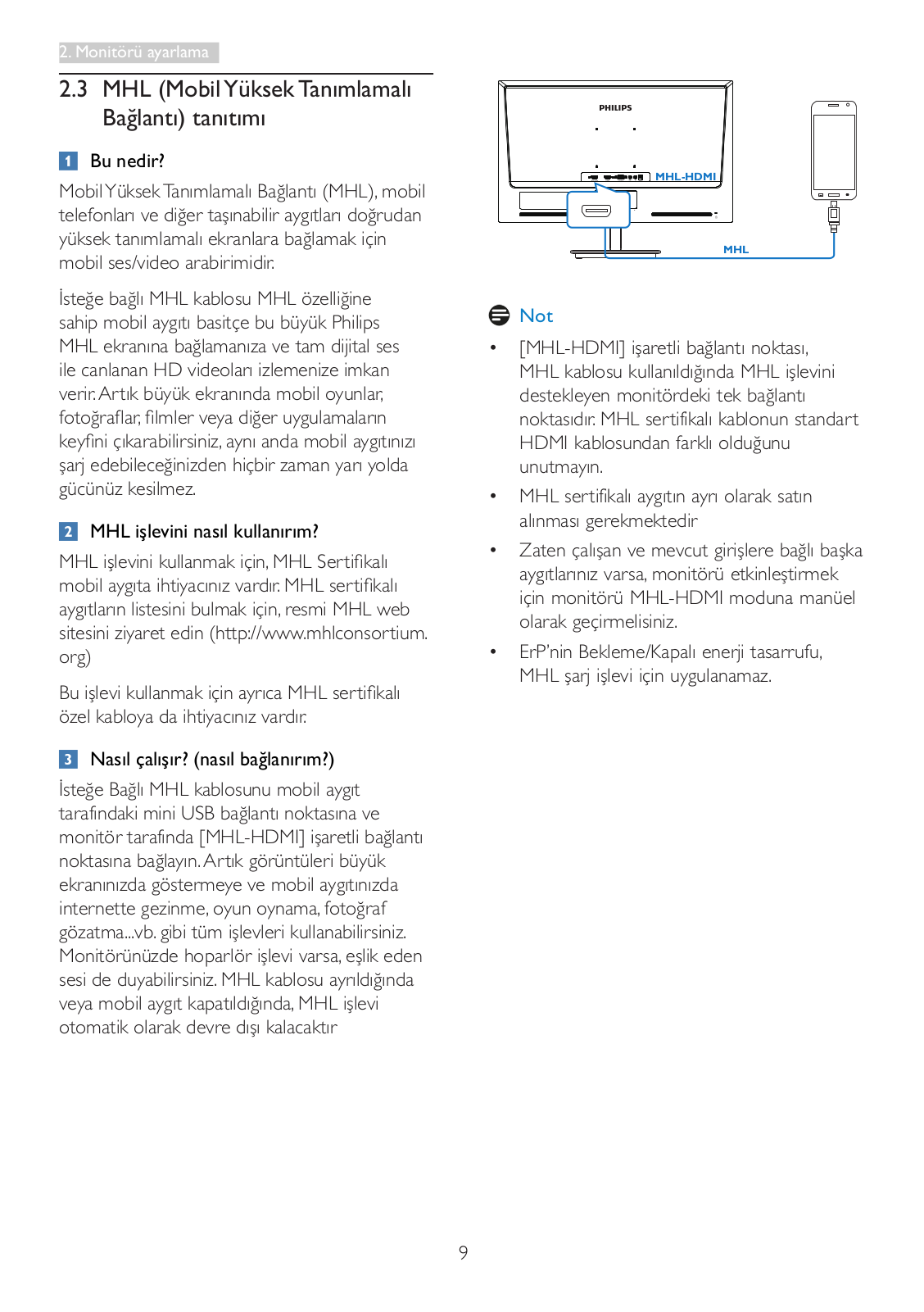
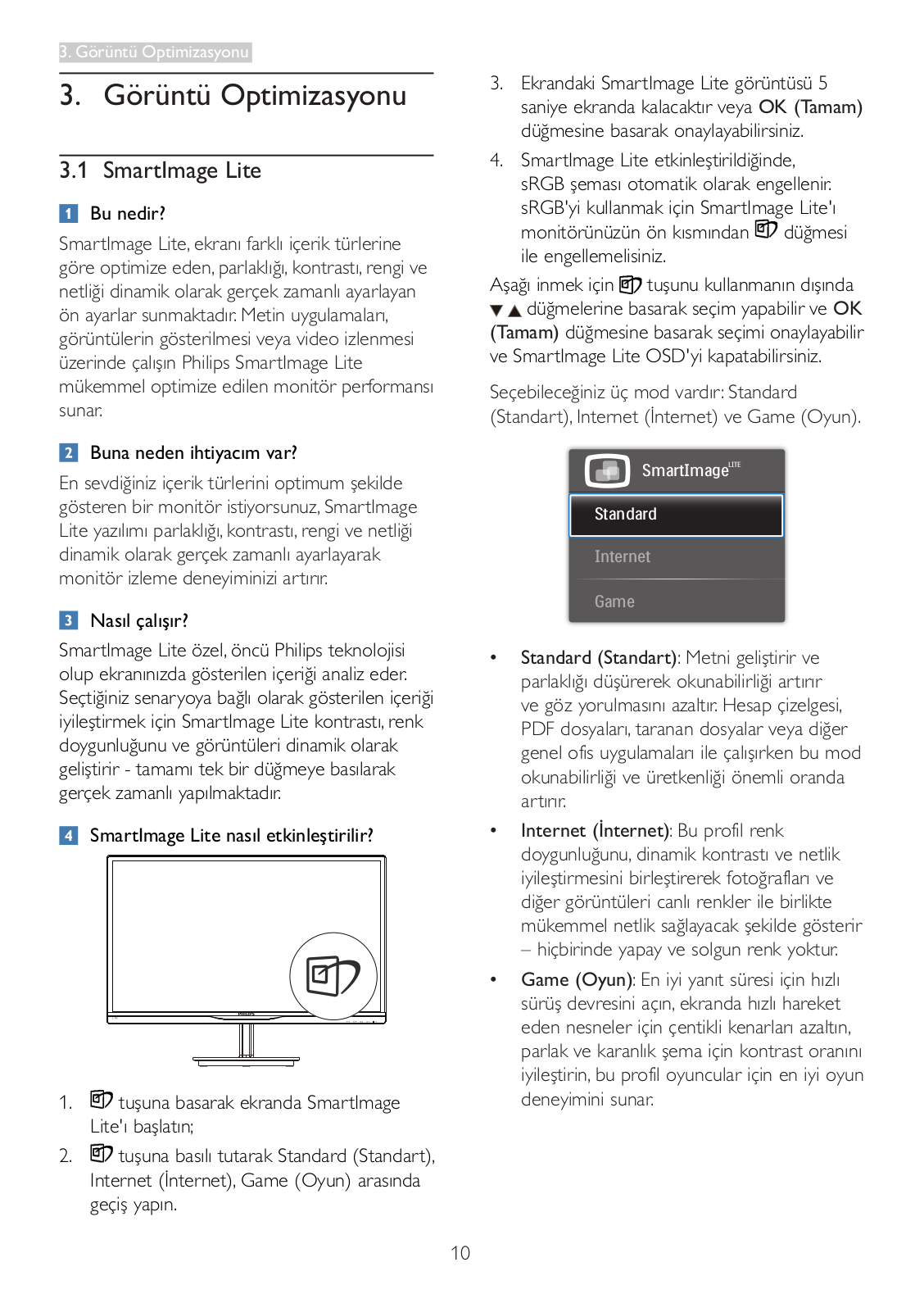
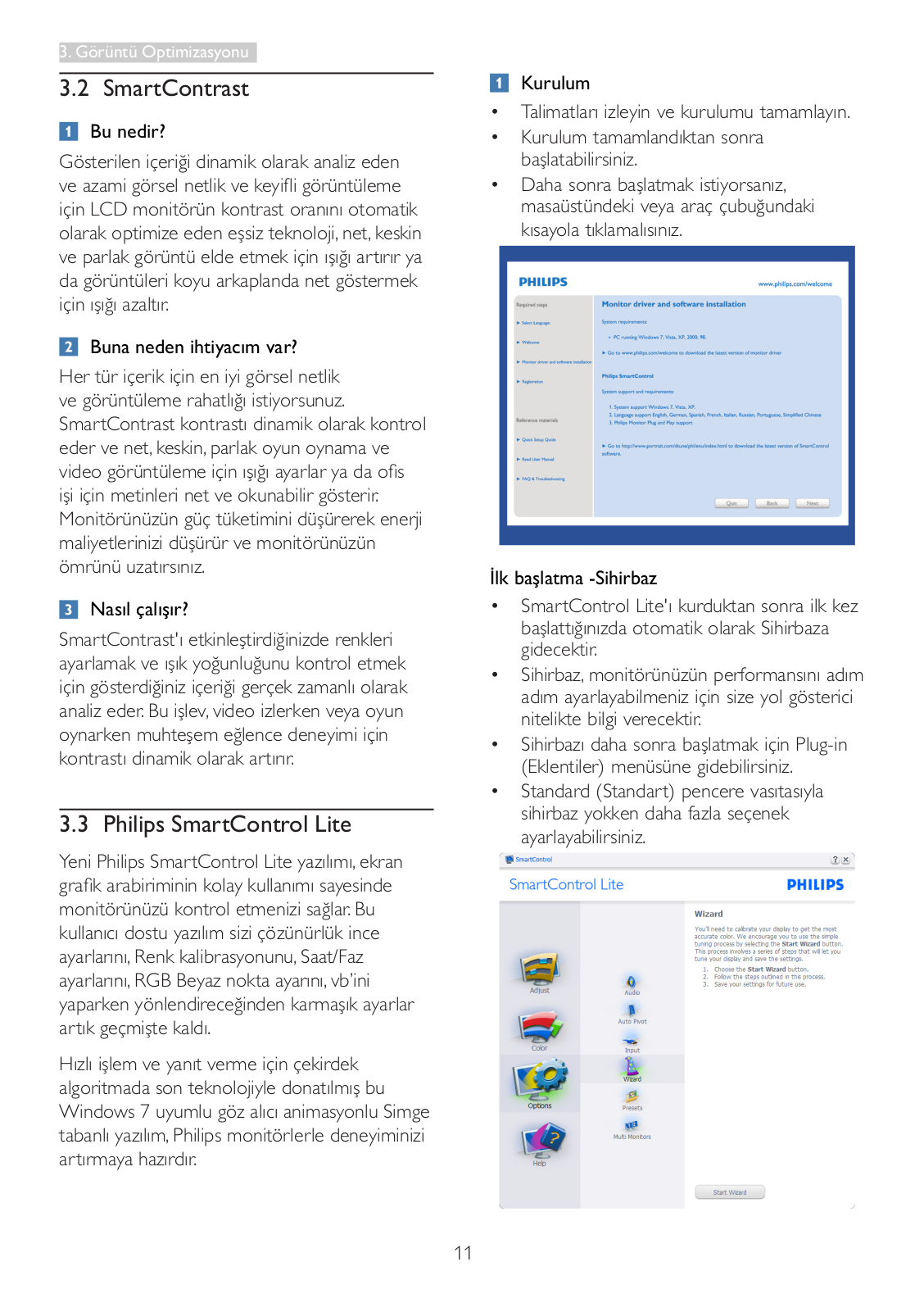
 Loading...
Loading...+ 28 hidden pages